Adobe Creative Cloud is de cloudserver die is uitgebracht door Adobe. Het werkt meestal samen met apps, zoals Photoshop, Premiere, After Effects en meer. Zodra u zich aanmeldt voor Adobe Creative Cloud, wordt de Creative Cloud-app automatisch op uw computer geïnstalleerd. Het grote probleem is dat gebruikers geen verwijderprogramma's van de cloudserver kunnen vinden. Deze gids toont u de gemakkelijkste manieren om: verwijder Adobe Creative Cloud op Mac.
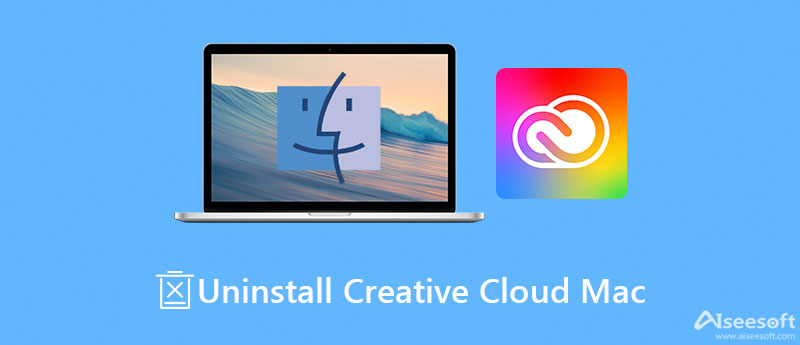
Als u alle Adobe Creative Cloud-apps tegelijk wilt verwijderen en verwijderen, hebt u een hulpprogramma voor het verwijderen nodig, zoals: Aiseesoft Mac Cleaner. Het kan je helpen om Creative Cloud en bijbehorende apps te vinden. Zodat u ze gemakkelijk kunt verwijderen.

161,522 Downloads
Aiseesoft Mac Cleaner – Beste Creative Cloud Uninstaller
100% veilig. Geen advertenties.
Installeer het beste Creative Cloud-verwijderprogramma op uw Mac. Als u de app van uw computer wilt verwijderen, start u het verwijderingsprogramma. Nu ziet u drie knoppen, Status, schoonmaakster en Toolkit. Klik op de Toolkit knop en kies de Installatie ongedaan maken hulpmiddel om verder te gaan. druk de aftasten om alle apps op je Mac te zoeken.

Wanneer het scannen van apps is voltooid, klikt u op de Bekijk om naar het volgende venster te gaan. Ga naar het middelste paneel en selecteer de apps die je wilt verwijderen. Vervolgens verschijnen alle bijbehorende apps en bestanden in het rechterpaneel. Vink het selectievakje naast elke ongewenste app of bestand aan en klik op de schoon knop in de rechterbenedenhoek. Een paar seconden later wordt Adobe Creative Cloud van de Mac verwijderd.

Verlengde lezing:
Kun je Creative Cloud op Mac verwijderen zonder apps van derden? Ja, Adobe Installers is het officiële hulpprogramma om nutteloze Adobe-apps te verwijderen, inclusief de Creative Cloud en bijbehorende apps.
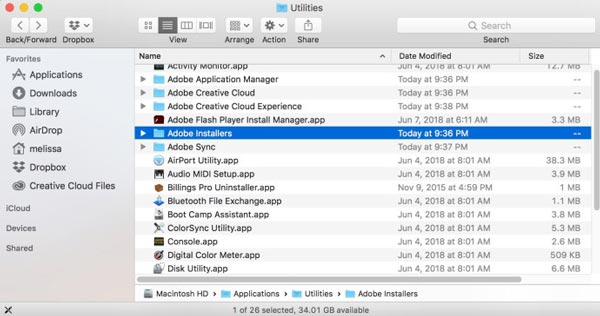

Opmerking: U moet de bijbehorende bestanden handmatig in de Finder verwijderen.
Als u alleen een app binnen Adobe Creative Cloud wilt verwijderen, maar niet de cloudserver zelf, kunt u de onderstaande stappen proberen. We leggen de procedure uitgebreid uit.

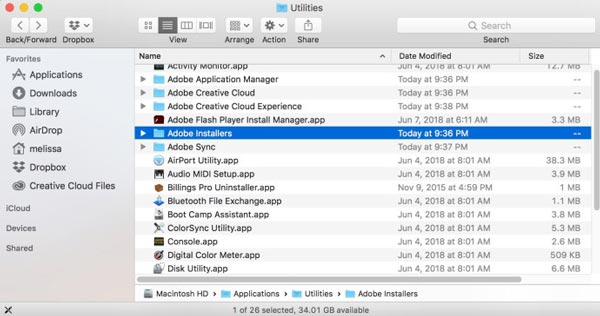
1. Waarom kan ik Adobe Creative Cloud niet verwijderen van Mac?
Voordat u Adobe Creative Cloud op Mac verwijdert, moet u de betreffende processen afsluiten. Bovendien heeft het proces uw wachtwoord nodig. Als het probleem zich blijft voordoen, start u uw machine opnieuw op en probeert u het opnieuw.
2. Wat gebeurt er als je Creative Cloud verwijdert?
Stel dat u Creative Cloud op uw Mac verwijdert, blijven al uw Adobe CC-apps op uw computer staan. U hebt echter de CC-app nodig wanneer u Adobe-apps bijwerkt, zoals Photoshop.
3. Kan ik Photoshop gebruiken zonder Creative Cloud?
Wanneer u Photoshop voor het eerst installeert, moet Creative Cloud op uw computer zijn geïnstalleerd. Het verwijderen van de CC heeft geen invloed op andere apps, maar Photoshop wordt de gratis versie.
Conclusie
In deze handleiding is gesproken over het verwijderen van Adobe Creative Cloud op Mac. Soms kunt u uw Adobe-apps overschakelen naar andere hulpprogramma's of gewoon stoppen met het bijwerken van uw apps. De officiële Adobe Installers-app bevat ook een verwijderprogramma om de CC-app te verwijderen. Kun je de CC-app niet verwijderen? Aiseesoft Mac Cleaner kan aan uw behoefte voldoen. Als u nog andere vragen heeft, kunt u deze hieronder opschrijven.

Mac Cleaner is een professionele Mac-beheertool om ongewenste bestanden, rommel, grote / oude bestanden te verwijderen, dubbele bestanden te verwijderen en de prestaties van je Mac te controleren.
100% veilig. Geen advertenties.